Java 환경 구성에 대한 그래픽 튜토리얼
아래 편집기는 Java 환경 구성에 대한 그래픽 튜토리얼을 제공합니다(권장). 편집자님이 꽤 좋다고 생각하셔서 지금 공유하고 모두에게 참고용으로 드리고자 합니다. 편집자를 따라 살펴봅시다
올해 새로운 Java 강좌를 시작하는 첫 번째 단계는...환경 구성
Java 환경 구성부터 시작하겠습니다
다음은 공식적인 단계입니다
먼저 Oracle로 시작하세요. 공식 웹사이트에서 jdk 설치 패키지를 다운로드하세요
Java SE 개발 키트를 다운로드하려면 여기를 클릭하세요

먼저 라이센스 계약에 동의하려면 클릭한 후 해당 시스템 버전을 선택하여 다운로드하세요. . 내 것은 64비트 win10이므로 마지막 창을 직접 선택했습니다. 32비트 창이라면 마지막 창에서 두 번째 창이 필요합니다.

다운로드가 완료된 후 더블클릭하여 설치하시면 됩니다. pac 권한 요청 팝업이 뜨면 '예'를 선택하세요. (아니오를 선택하시면 계속 진행하실 필요가 없습니다 :)

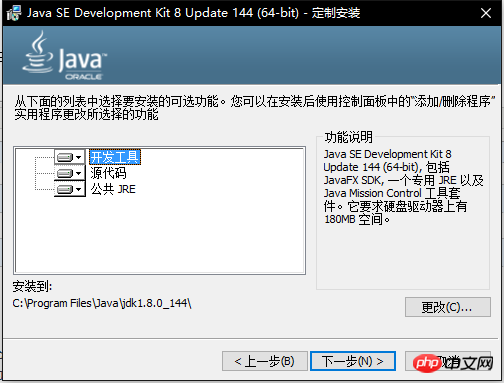
여기에서 C 드라이브가 아닌 설치 경로를 선택하세요. 시스템에 문제가 있을 때 Java 환경 문제를 방지하려면 디렉토리 설치

그런 다음 팝업되는 Java 설치 창도 끝날 때까지 기다리세요. 빈 폴더가 필요합니다

설치가 끝난 후 닫기를 클릭하시면 됩니다. 이후 단계는 웹사이트로 이동하는 것 뿐이며 실질적인 의미는 없습니다

설치가 완료되면 다음 단계는 환경을 구성하는 것입니다.
먼저 Java 설치 폴더를 찾아 bin 폴더 디렉터리를 입력하고 전체 경로를 선택하여 복사하세요
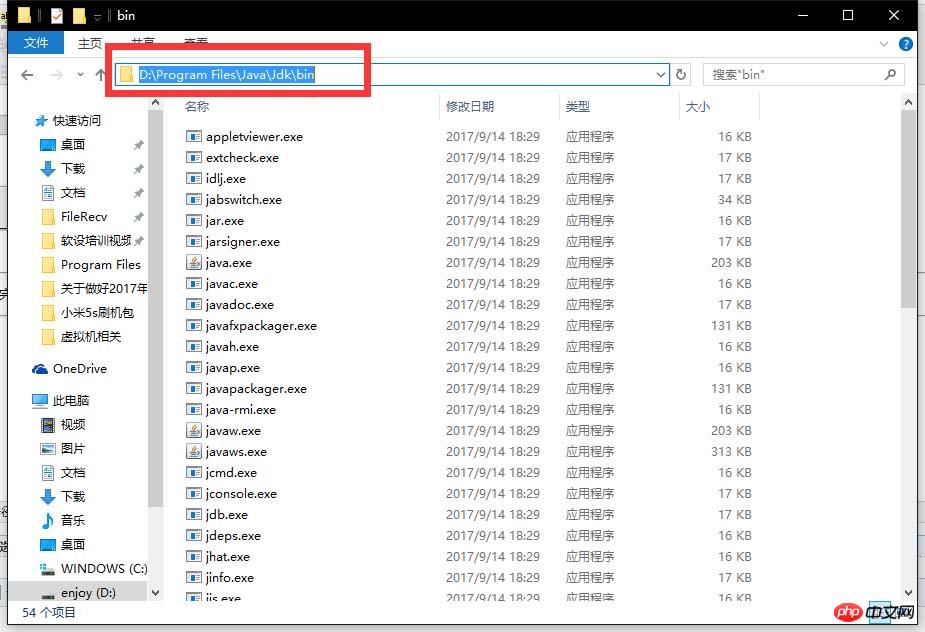
내 컴퓨터, 속성 탭을 입력하세요

그런 다음 환경 변수 구성을 시작하세요

사용자 변수에서 경로를 선택하고 편집을 클릭한 다음 방금 복사한 전체 경로를 변수 값에 붙여넣고 끝까지 확인하세요

이제 명령줄 모드로 들어가서 다음 코드를 입력하면 Java 버전을 볼 수 있습니다
1 java -version

이런 결과가 표시되면 설치에 성공한 것입니다
아니면... 작업입니다 오류가 발생했습니다. 다시 시도해 주세요
위 내용은 Java 환경 구성에 대한 그래픽 튜토리얼의 상세 내용입니다. 자세한 내용은 PHP 중국어 웹사이트의 기타 관련 기사를 참조하세요!

핫 AI 도구

Undresser.AI Undress
사실적인 누드 사진을 만들기 위한 AI 기반 앱

AI Clothes Remover
사진에서 옷을 제거하는 온라인 AI 도구입니다.

Undress AI Tool
무료로 이미지를 벗다

Clothoff.io
AI 옷 제거제

AI Hentai Generator
AI Hentai를 무료로 생성하십시오.

인기 기사

뜨거운 도구

메모장++7.3.1
사용하기 쉬운 무료 코드 편집기

SublimeText3 중국어 버전
중국어 버전, 사용하기 매우 쉽습니다.

스튜디오 13.0.1 보내기
강력한 PHP 통합 개발 환경

드림위버 CS6
시각적 웹 개발 도구

SublimeText3 Mac 버전
신 수준의 코드 편집 소프트웨어(SublimeText3)

뜨거운 주제
 7467
7467
 15
15
 1376
1376
 52
52
 77
77
 11
11
 45
45
 19
19
 18
18
 20
20
 Java의 난수 생성기
Aug 30, 2024 pm 04:27 PM
Java의 난수 생성기
Aug 30, 2024 pm 04:27 PM
Java의 난수 생성기 안내. 여기서는 예제를 통해 Java의 함수와 예제를 통해 두 가지 다른 생성기에 대해 설명합니다.
 자바의 웨카
Aug 30, 2024 pm 04:28 PM
자바의 웨카
Aug 30, 2024 pm 04:28 PM
Java의 Weka 가이드. 여기에서는 소개, weka java 사용 방법, 플랫폼 유형 및 장점을 예제와 함께 설명합니다.
 Java의 스미스 번호
Aug 30, 2024 pm 04:28 PM
Java의 스미스 번호
Aug 30, 2024 pm 04:28 PM
Java의 Smith Number 가이드. 여기서는 정의, Java에서 스미스 번호를 확인하는 방법에 대해 논의합니다. 코드 구현의 예.
 Java Spring 인터뷰 질문
Aug 30, 2024 pm 04:29 PM
Java Spring 인터뷰 질문
Aug 30, 2024 pm 04:29 PM
이 기사에서는 가장 많이 묻는 Java Spring 면접 질문과 자세한 답변을 보관했습니다. 그래야 면접에 합격할 수 있습니다.
 Java 8 Stream foreach에서 나누거나 돌아 오시겠습니까?
Feb 07, 2025 pm 12:09 PM
Java 8 Stream foreach에서 나누거나 돌아 오시겠습니까?
Feb 07, 2025 pm 12:09 PM
Java 8은 스트림 API를 소개하여 데이터 컬렉션을 처리하는 강력하고 표현적인 방법을 제공합니다. 그러나 스트림을 사용할 때 일반적인 질문은 다음과 같은 것입니다. 기존 루프는 조기 중단 또는 반환을 허용하지만 스트림의 Foreach 메소드는이 방법을 직접 지원하지 않습니다. 이 기사는 이유를 설명하고 스트림 처리 시스템에서 조기 종료를 구현하기위한 대체 방법을 탐색합니다. 추가 읽기 : Java Stream API 개선 스트림 foreach를 이해하십시오 Foreach 메소드는 스트림의 각 요소에서 하나의 작업을 수행하는 터미널 작동입니다. 디자인 의도입니다
 Java의 날짜까지의 타임스탬프
Aug 30, 2024 pm 04:28 PM
Java의 날짜까지의 타임스탬프
Aug 30, 2024 pm 04:28 PM
Java의 TimeStamp to Date 안내. 여기서는 소개와 예제와 함께 Java에서 타임스탬프를 날짜로 변환하는 방법에 대해서도 설명합니다.
 미래를 창조하세요: 완전 초보자를 위한 Java 프로그래밍
Oct 13, 2024 pm 01:32 PM
미래를 창조하세요: 완전 초보자를 위한 Java 프로그래밍
Oct 13, 2024 pm 01:32 PM
Java는 초보자와 숙련된 개발자 모두가 배울 수 있는 인기 있는 프로그래밍 언어입니다. 이 튜토리얼은 기본 개념부터 시작하여 고급 주제를 통해 진행됩니다. Java Development Kit를 설치한 후 간단한 "Hello, World!" 프로그램을 작성하여 프로그래밍을 연습할 수 있습니다. 코드를 이해한 후 명령 프롬프트를 사용하여 프로그램을 컴파일하고 실행하면 "Hello, World!"가 콘솔에 출력됩니다. Java를 배우면 프로그래밍 여정이 시작되고, 숙달이 깊어짐에 따라 더 복잡한 애플리케이션을 만들 수 있습니다.





